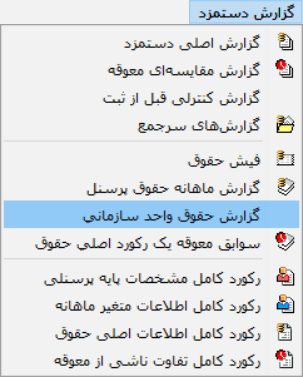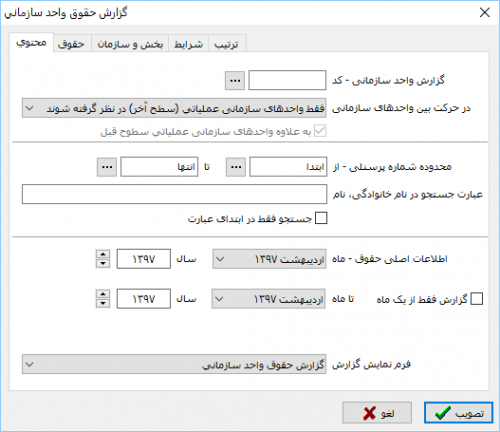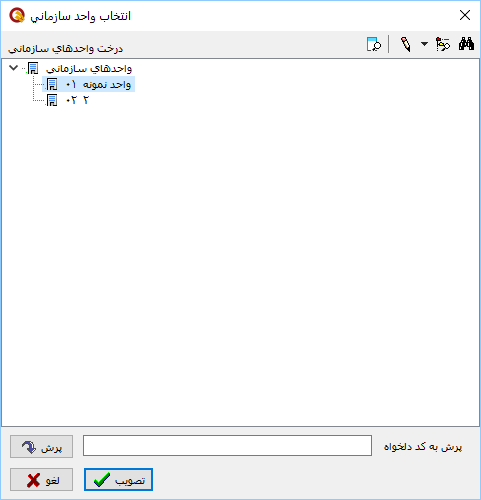گزارش حقوق واحد سازمانی: تفاوت بین نسخهها
| سطر ۳۸: | سطر ۳۸: | ||
چنانچه گزینهی فقط واحدهای سازمانی یک سطح خاص در نظر گرفته شود را انتخاب کنید گزینهی به علاوه واحدهای سازمانی عملیاتی سطوح قبل فعال میشود که با انتخاب این گزینه میتوانید در گزارش حاصله با استفاده از تکمههای [[file:gnl 160.png|25px]] و [[file:gnl 159.png|25px] بین تمام واحدهای سازمانی حرکت نمایید. | چنانچه گزینهی فقط واحدهای سازمانی یک سطح خاص در نظر گرفته شود را انتخاب کنید گزینهی به علاوه واحدهای سازمانی عملیاتی سطوح قبل فعال میشود که با انتخاب این گزینه میتوانید در گزارش حاصله با استفاده از تکمههای [[file:gnl 160.png|25px]] و [[file:gnl 159.png|25px] بین تمام واحدهای سازمانی حرکت نمایید. | ||
| + | |||
| + | |||
| + | *'''محدوده شماره پرسنلی - از''' : در این قسمت کد پرسنلی مورد نظر را وارد نموده یا با استفاده از تکمه [[file:gnl 092.png|25px]]، پنجره زیر باز میشود. | ||
| + | |||
| + | |||
| + | [[file:pay-2-1-7.png|850px|thumb|center|انتخاب پرسنل]] | ||
| + | |||
| + | |||
| + | در پنجرهی نمایش داده شده میتوانید بر اساس شماره پرسنلی، نام خانوادگی، نام و یا واحد سازمانی جستجو نمایید. | ||
| + | |||
| + | |||
| + | *'''عبارت جستجو در نام خانوادگی، نام''' : در صورت تمایل داشتن جستجو بر اساس نام یا نام خانوادگی میتوانید از این قسمت استفاده نمایید، این جستجو در تمام قسمت های نام یا نام خانوادگی پرسنل اعمال می شود همچنین اگر بخواهیم متن جستجو مورد نظر فقط در ابتدای عبارت نام یا نام خانوادگی باشد از گزینه '''"جستجو فقط در ابتدای عبارت "''' استفاده می کنیم. | ||
| + | |||
| + | درصورت انتخاب نکردن هیچ کدام از آیتمهای فوق تمام پرسنل واحد سازمانی انتخاب شده در گزارش لحاظ میشوند. | ||
| + | |||
---- | ---- | ||
category : [[ نرم افزار حقوق و دستمزد نوسا | بازگشت ]] | category : [[ نرم افزار حقوق و دستمزد نوسا | بازگشت ]] | ||
نسخهٔ ۸ مهٔ ۲۰۱۹، ساعت ۱۰:۱۸
" گزارش حقوق واحد سازمانی "، به منظور اخذ گزارش از حقوقهای ثبت شدهی پرسنل در هر واحد سازمانی مورد استفاده قرار میگیرد.
جهت اخذ گزارش مورد نظر، از منوی " گزارش دستمزد " ، " گزارش حقوق واحد سازمانی " را انتخاب نمایید.
محاوره تعیین شرایط گزارش، به شکل زیر باز میشود:
از قسمت " محتوی " فیلدهای زیر قابل انتخاب میباشد:
- گزارش واحد سازمانی - کد : در این قسمت کد واحد سازمانی مورد نظر را وارد نمایید.
با استفاده از تکمهپنجره زیر باز میشود که میتوانید واحدهای سازمانی را مشاهده کرده و انتخاب نمایید.
در حرکت بین واحدهای سازمانی دو حالت قابل انتخاب میباشد
فقط واحدهای سازمانی عملیاتی (سطح آخر) در نظر گرفته شود : با انتخاب این گزینه در گزارش حاصله با استفاده از تکمههای ![]() و
و ![]() فقط واحدهای سازمانی تعریف شده در سطح آخر را نمایش میدهد.
فقط واحدهای سازمانی تعریف شده در سطح آخر را نمایش میدهد.
فقط واحدهای سازمانی یک سطح خاص در نظر گرفته شود : با انتخاب این گزینه سیستم سطح انتخاب شده در گزارش را لحاظ کرده و در گزارش حاصله با استفاده از تکمههای ![]() و
و ![]() فقط واحدهای سازمانی تعریف شده در همان سطح انتخاب شده نمایش داده میشود.
فقط واحدهای سازمانی تعریف شده در همان سطح انتخاب شده نمایش داده میشود.
چنانچه گزینهی فقط واحدهای سازمانی یک سطح خاص در نظر گرفته شود را انتخاب کنید گزینهی به علاوه واحدهای سازمانی عملیاتی سطوح قبل فعال میشود که با انتخاب این گزینه میتوانید در گزارش حاصله با استفاده از تکمههایو [[file:gnl 159.png|25px] بین تمام واحدهای سازمانی حرکت نمایید.
- محدوده شماره پرسنلی - از : در این قسمت کد پرسنلی مورد نظر را وارد نموده یا با استفاده از تکمه
 ، پنجره زیر باز میشود.
، پنجره زیر باز میشود.
در پنجرهی نمایش داده شده میتوانید بر اساس شماره پرسنلی، نام خانوادگی، نام و یا واحد سازمانی جستجو نمایید.
- عبارت جستجو در نام خانوادگی، نام : در صورت تمایل داشتن جستجو بر اساس نام یا نام خانوادگی میتوانید از این قسمت استفاده نمایید، این جستجو در تمام قسمت های نام یا نام خانوادگی پرسنل اعمال می شود همچنین اگر بخواهیم متن جستجو مورد نظر فقط در ابتدای عبارت نام یا نام خانوادگی باشد از گزینه "جستجو فقط در ابتدای عبارت " استفاده می کنیم.
درصورت انتخاب نکردن هیچ کدام از آیتمهای فوق تمام پرسنل واحد سازمانی انتخاب شده در گزارش لحاظ میشوند.
category : بازگشت